OS X : identifier les ports USB de votre Mac
Les Mac qui prennent en charge OS X sont dotés de ports USB intégrés. Accédez à Informations système pour connaître leur vitesse de communication et savoir quels appareils sont actuellement connectés.
Accédez à Informations système pour vérifier si les appareils USB connectés à votre Mac sont reconnus par OS X.
Appuyez sur la touche Option de votre clavier et maintenez-la enfoncée, puis cliquez sur le menu Apple ().
Sélectionnez ensuite Informations système.
Dans la fenêtre qui s’affiche, sélectionnez USB dans la colonne de gauche.
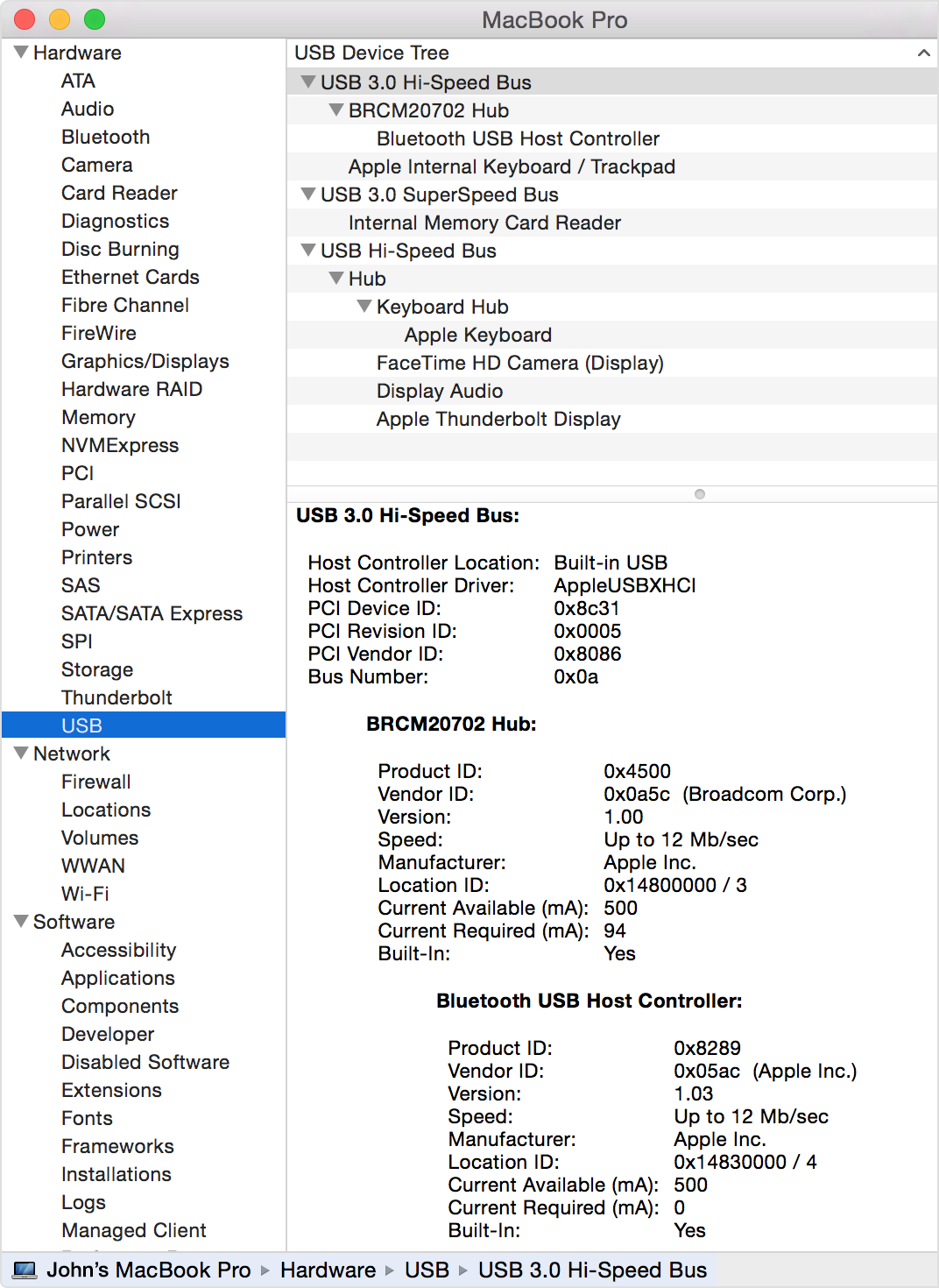
L’arborescence de l’appareil USB indique à quel port est connecté chaque appareil. Chaque appareil est affiché en dessous du port auquel il est connecté. Certains ports ou appareils peuvent être internes. Par exemple, la caméra FaceTime HD d’iMac ou de MacBook Pro est connectée à un port USB situé à l’intérieur de votre ordinateur.
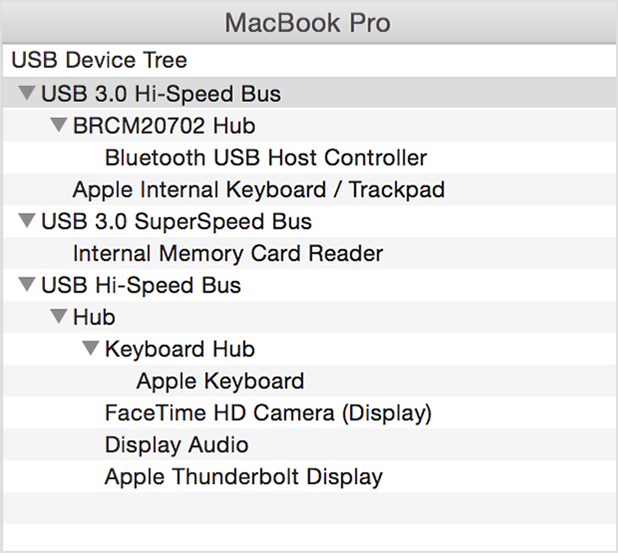
Vitesses de communication USB
Pour connaître les types de ports USB intégrés à votre Mac, consultez la page des caractéristiques techniques de votre ordinateur sur le site web de l’assistance Apple.
L’USB 3 a une vitesse de communication plus élevée que l’USB 2, et les deux sont plus rapides que l’USB 1. Pour connaître la vitesse de communication potentielle d’un appareil connecté, sélectionnez-le dans l’arborescence de l’appareil, puis vérifiez la vitesse de communication indiquée en bas de la fenêtre.
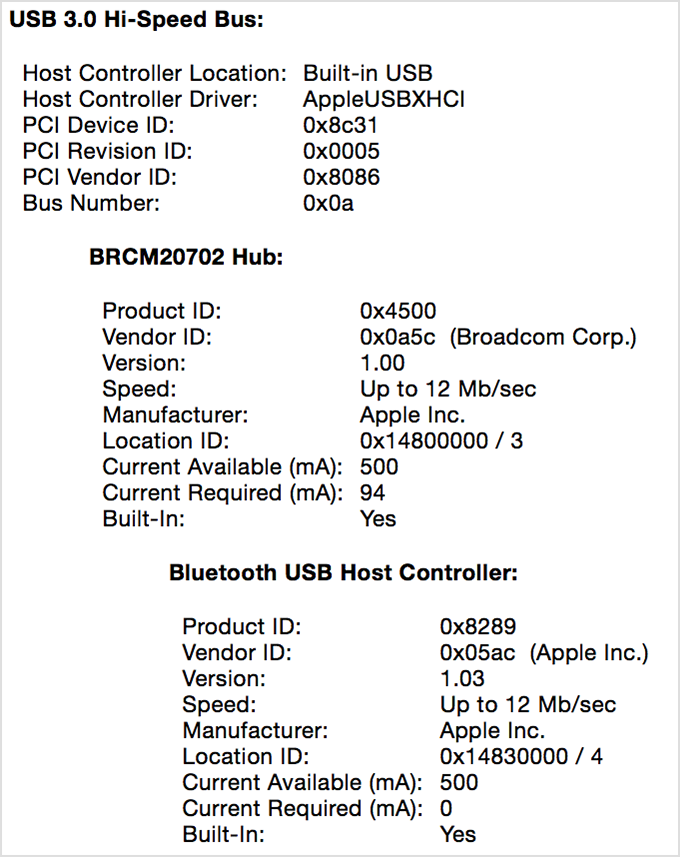
Dans l’exemple ci-dessus, une souris optique Apple USB présente une vitesse de communication correspondant à l’USB 1. Elle est connectée à un concentrateur USB intégré au clavier. Le concentrateur du clavier présente une vitesse de communication correspondant à l’USB 2.
signification | de la vitesse de communication |
|---|---|
5 Gbit/s | Le port/l’appareil a une vitesse de communication USB 3. |
480 Mbit/s | Le port/l’appareil a une vitesse de communication USB 2. |
1,5 Mbit/s | Le port/l’appareil a une vitesse de communication USB 1. |
Si un appareil ne fonctionne pas à la vitesse de communication attendue, essayez de le connecter directement à un port USB de votre ordinateur.
Pour des résultats optimaux, connectez les appareils les plus rapides aux ports USB les plus rapides. Par exemple, connectez un lecteur USB 3 à un port USB 3. La connexion d’un appareil rapide à un port plus lent peut ralentir la communication avec l’ordinateur. Si vous utilisez un appareil iOS, vérifiez qu’il est connecté à un port ou à un concentrateur dont la vitesse de communication référencée est d’au moins 480 Mbit/s. Sinon, connectez-le à un autre port USB de l’ordinateur.
Connecter un appareil USB plus lent à un port USB plus rapide ne lui permet pas de fonctionner plus rapidement. Par exemple, un clavier USB 2 continue de fonctionner à une vitesse de communication USB 2 même lorsqu’il est connecté à un port USB 3.
Concentrateurs USB
L’arborescence de l’appareil affiche également tous les concentrateurs USB connectés à chaque bus USB, dont les claviers et les écrans avec concentrateurs USB intégrés. Vérifiez la vitesse de communication de ces concentrateurs avant d’y connecter un appareil. Tous les concentrateurs USB n’utilisent pas d’USB 2 ou version ultérieure, notamment s’il s’agit de matériel ancien.
Certains écrans et ordinateurs peuvent afficher les groupes de ports intégrés en tant que concentrateurs dans l’arborescence de l’appareil. Par exemple, un Mac Pro peut afficher l’ensemble des ports USB situés à l’avant comme un seul et même concentrateur, de même pour les ports situés à l’arrière. Les appareils USB connectés en interne peuvent également être connectés à un concentrateur USB interne sur la carte logique de l’ordinateur, ou à l’intérieur d’un appareil tel que l’iPhone.
En savoir plus
FaceTime n’est pas offert dans certains pays ou certaines régions.